XP系统使用搜索功能的三种方式
更新时间:2017-01-14 22:29:55 来源:雨林木风官网 游览量: 83 次
教你怎样找到WinXP搜索?我们的电脑里放了很多文件,如果想要找到自己需要的哪个文件,找起来还真的不好找。那这时候我们就可以用搜索功能来搜索,这样找起来就方便多了。最近有使用WinXP系统的用户,想使用搜索功能来搜索查找自己需要的文件,但不知道搜索功能在哪里?那要怎么打开搜索功能呢?下面就和大家说一下WinXP找回搜索功能的方法。
方法如下:
方法一:
1、我们在开始菜单上点击鼠标右键。
2、然后会弹出一个对话框,在出现的新对话窗口上点击“属性”。

3、然后,我们选择“经典 开始 菜单”。
确认勾选后,点击“确定”。
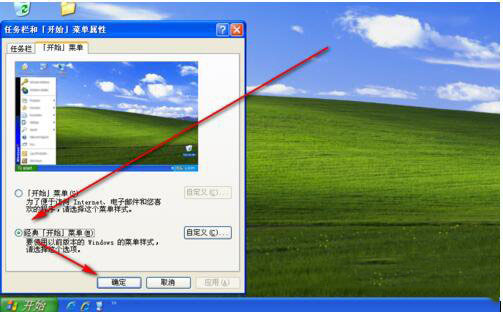
4、重新打开“开始”菜单。
5、在开始菜单中,是不是已经有了“搜索”呢?
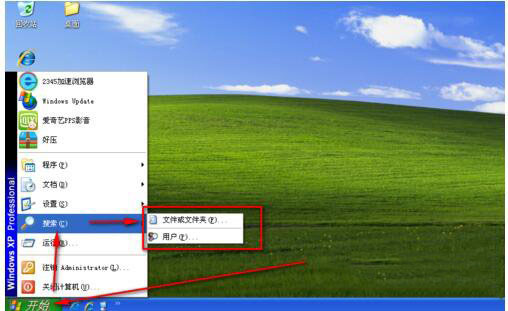
方法二:
1、如果您不想通过上面方法来从新找回“搜索”。
2、那么我们打开“我的电脑”。
3、打开后我们点击如下图位置的“搜索”。
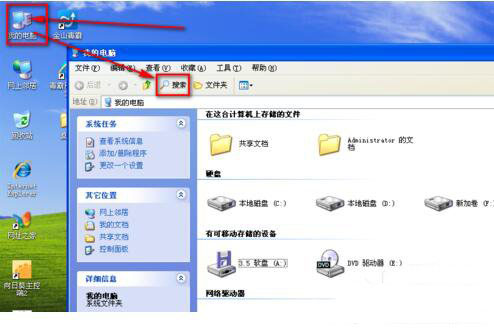
4、打开后,是不是和打开“开始”菜单中的搜索一个效果呢?
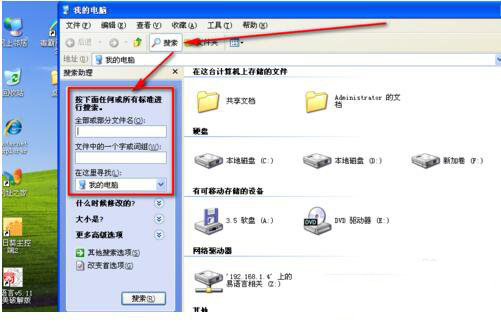
方法三:
在桌面按:Win+F 这个组合键。就能直接打开XP下面的搜索啦!
WinXP找回搜索功能的方法就给大家详细介绍到这里了。现在你知道WinXP搜索在哪里了吧,上述是打开搜索的三种方法,你可以选用任意一种方法来打开WinXP的搜索功能。是不是很简单啊!那赶快去试一下吧!
本文章由雨林木风提供分享,希望上面的方法对你会有所帮助。
关于XP系统使用搜索功能的三种方式的解决方法就跟大家介绍到这边了,遇到这样问题的用户们可以参照上面的方法步骤来解决吧。好了,如果大家还想了解更多的资讯,那就赶紧点击雨林木风吧。
本文来自雨林木风 www.ylmf888.com 如需转载请注明!
相关教程
- Win10系统下字体出现乱码的解决办法?...03-18
- Win10系统下连接steam失败的解决办法?...03-18
- Win10专业版系统下向特定用户共享文件的解决步骤?...03-18
- 如何打开Win7梦幻桌面动态效果?...03-18
- Win7旗舰版系统桌面文件名变蓝色了的解决办法...03-18
- 关闭雨林木风XP系统135端口的解决办法?...03-18
- Xp系统下序列号怎么更换的解决办法?...03-18
- win7电脑个性化开机声音如何自定义?...03-03
- 雨林木风win7系统注册表常用设置有哪些?...03-03
- 雨林木风win10系统CPU使用率过高怎么办?...11-26
热门系统教程
最新系统下载
-
 雨林木风 GHOST Win10 2004 64位 精简... 2021-07-01
雨林木风 GHOST Win10 2004 64位 精简... 2021-07-01
-
 雨林木风 GHOST Win10 2004 64位 周年... 2021-06-02
雨林木风 GHOST Win10 2004 64位 周年... 2021-06-02
-
 雨林木风 GHOST Win10 64位专业版... 2021-05-07
雨林木风 GHOST Win10 64位专业版... 2021-05-07
-
 雨林木风 GHOST Win10 1909 64位 官方... 2021-04-06
雨林木风 GHOST Win10 1909 64位 官方... 2021-04-06
-
 雨林木风Ghost Win10 2004(专业版)... 2021-02-28
雨林木风Ghost Win10 2004(专业版)... 2021-02-28
-
 雨林木风 GHOST Win10 2004 64位 精简... 2020-12-21
雨林木风 GHOST Win10 2004 64位 精简... 2020-12-21
-
 雨林木风 GHOST Win10 64位 快速装机... 2020-11-27
雨林木风 GHOST Win10 64位 快速装机... 2020-11-27
-
 雨林木风 GHOST Win10 64位 官方纯净... 2020-10-28
雨林木风 GHOST Win10 64位 官方纯净... 2020-10-28

